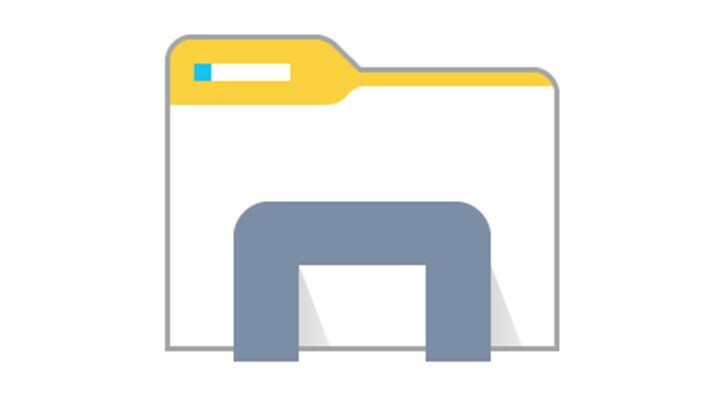
File Explorer è una delle tante funzionalità di Windows 10 che ha ricevuto alcune modifiche in Anteprima di Windows 10 build 14328. Tuttavia, queste modifiche non sono miglioramenti delle funzionalità poiché Microsoft ha appena ridisegnato l'icona di Esplora file e l'ha rimossa dalla barra delle applicazioni.
Microsoft ha affermato che il suo team di designer voleva rinnovare l'icona per adattarla meglio all'ambiente Windows 10. La nuova versione dell'icona ora ha un design monocromatico ma mantiene ancora il suo nucleo riconoscibile. È chiaro che Microsoft voleva un nuovo design per l'icona di Esplora file ma non voleva sperimentare troppo, poiché gli utenti erano già abituati al design tradizionale.
Microsoft ha anche rimosso Esplora file dalla barra delle applicazioni. File Explorer non viene più visualizzato nella barra delle applicazioni per impostazione predefinita, ma gli utenti possono sempre bloccarlo. Microsoft ha dichiarato di voler fornire più spazio nella barra delle applicazioni, quindi un'icona predefinita doveva andare e si è deciso che File Explorer sarà quell'icona.
Tuttavia, molti utenti trovano utile l'icona Esplora file nella barra delle applicazioni, quindi questa modifica potrebbe non essere accolta da tutti gli addetti ai lavori. Se desideri anche riportare l'icona di Esplora file sulla barra delle applicazioni, puoi farlo facilmente. Se non sei sicuro di come ripristinare File Explorer sulla barra delle applicazioni, segui questi passaggi:
- Apri ricerca (Cortana)
- Digita Esplora file
- Fare clic con il pulsante destro del mouse sull'icona Esplora file nei risultati di ricerca e scegliere "Aggiungi alla barra delle applicazioni"
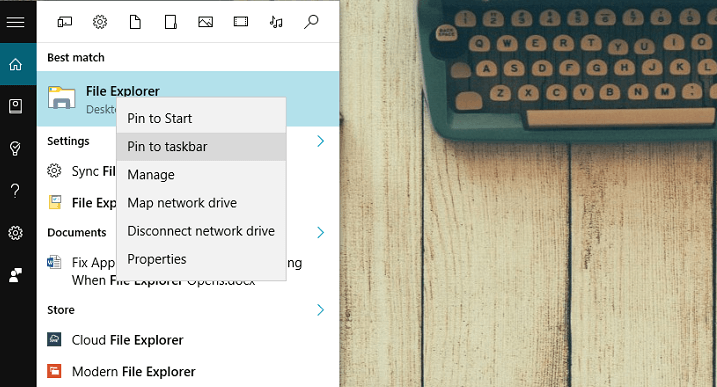
Dopo aver eseguito questa semplice azione, l'icona Esplora file verrà nuovamente visualizzata nella barra delle applicazioni e potrai utilizzarla come prima.
Sfortunatamente, poiché l'icona di Esplora file viene rimossa dalla barra delle applicazioni per impostazione predefinita, scomparirà ogni volta che installi una nuova build di anteprima di Windows 10, quindi dovrai ripetere il processo. Ma dovrai affrontarlo solo mentre sei nel Programma Insider. Una volta che questa modifica arriva per gli utenti regolari, puoi appuntarla una volta e rimarrà così (fino al prossimo aggiornamento principale, forse).
Fatecelo sapere nei commenti: cosa ne pensate della nuova icona Esplora file? Lo preferisci nella barra delle applicazioni o preferisci più spazio?
STORIE CORRELATE CHE DEVI SCOPRIRE:
- Il menu Start ha un nuovo look nell'ultima build di Windows 10 Preview
- Come creare un promemoria foto con Cortana in Windows 10
- La funzionalità Cortana Cross-Device è ora disponibile su Windows 10
- Ora puoi parlare con Cortana sulla schermata di blocco in Windows 10
- La modalità tablet viene migliorata in Windows 10, ecco le novità


